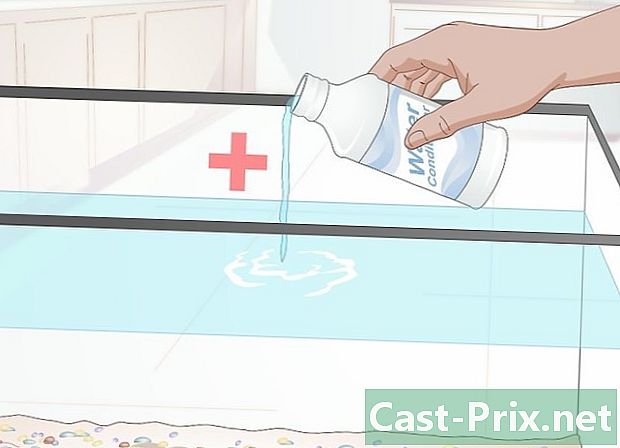Bagaimana untuk mengaitkan telefon Android

Kandungan
- peringkat
- Bahagian 1 Rooter telefon pintar Galaxy S / Edge
- Bahagian 2 Rooter telefon Nexus
- Bahagian 3 telefon Rooter dengan WinDroid Toolkit
- Bahagian 4 Router Telefon Android Lain
Rootage (proses mendapatkan hak pengguna super pada peranti Android) menyediakan akses penuh ke sistem pengendalian, membolehkan anda mengkonfigurasinya pada kehendak. Terdapat sebilangan besar model peranti Android, sebab itu tidak ada kaedah perakaran tunggal yang akan dikenakan pada mana-mana telefon pintar atau versi Android khususnya. Untuk memulakan proses perakaran, anda perlu memuat turun perisian yang sesuai untuk telefon anda (dan biasanya hanya tersedia untuk Windows), membolehkan pilihan debugging USB di telefon, dan sediakan pemacu USB pada komputer. Sebelum memulakan prosedur ini, jangan lupa simpan data penting. Ingat bahawa rootage boleh membatalkan garansi peranti, menghalang anda daripada beberapa aplikasi seperti Netflix, Snapchat, Google Pay, Samsung Pay dan lain-lain dan ia juga boleh merosakkan peranti anda jika anda bukan pengguna. berpengalaman.
peringkat
Bahagian 1 Rooter telefon pintar Galaxy S / Edge
- Masuk tetapan > Mengenai telefon. Butang Mengenai telefon terletak di bahagian bawah skrin.
- Nota: Langkah-langkah dalam artikel ini ditulis khusus untuk model Galaxy S7 dan S7 Edge, tetapi mungkin memohon kepada model Galaxy S lebih lama. Muat turun fail CF-Auto-Root yang sesuai ke telefon anda.
- Tekan 7 kali pada nombor bina. Tindakan ini akan mengaktifkan pilihan pembangunan pada telefon.
- Tekan tetapan dan Pilihan untuk pemaju. Menu ini akan muncul sebaik sahaja anda mendayakan pilihan pemaju. Dalam menu ini, anda boleh mengakses fungsi debug dan pilihan pembangunan terkunci yang lain.
- Semak kotak OEM Unlock. Pilihan ini membolehkan anda memulakan proses perakaran.
- Pada komputer, pasang dan jalankan program ini Odin. Perisian ini direka khas untuk telefon pintar Samsung dan hanya menyokong Windows.
- Program ini boleh digunakan untuk mengaitkan telefon lama, seperti Galaxy S6, tetapi perlu memuat turun fail autoroot yang sesuai.
- Muat turun dan pasang Pemacu USB Samsung. Ini akan membolehkan anda menggunakan pilihan debugging USB pada komputer anda.
- Muat turun dan unzip fail autoroot untuk S7 atau S7 Edge. Klik kanan pada fail ZIP yang dimuat turun dan pilih ekstrak dalam menu. Anda akan melihat fail dengan extension.tar.md5.
- Jika anda ingin memodifikasi model Galaxy S yang lama, cari fail autoroot telefon anda di laman web ini. Pastikan anda memilih fail autoroot yang betul untuk mengelakkan kerosakan telefon pintar anda.
- Tekan butang rumah, kuasa dan kelantangan bawah. Pastikan mereka ditekan selama beberapa saat sehingga telefon anda masuk ke mod muat turun.
- Sambungkan telefon pintar ke komputer (menggunakan kabel USB). Lakukan ini apabila program Odin sedang berjalan di komputer dan apabila telefon berada dalam mod muat turun. yang ditambah akan muncul di skrin, menunjukkan bahawa telefon sebenarnya bersambung.
- Klik pada AP. Program ini akan meminta anda memilih fail yang dikehendaki.
- Pilih fail yang diekstrak dengan extension.tar.md5.
- Klik pada permulaan. Proses perakaran akan bermula. Setelah selesai, telefon akan mula semula dan bersambung ke sistem Android seperti biasa.
Bahagian 2 Rooter telefon Nexus
- Hidupkan telefon dan sambungkannya ke komputer melalui kabel USB.
- Pada komputer anda, pasangkan Toolkit Root Nexus. Program ini boleh digunakan pada mana-mana model Nexus. Jalankan dan tentukan model telefon pintar serta versi Android.
- Pilih model telefon anda dari menu lungsur.
- Jika anda tidak mengetahui versi Android peranti anda, lancarkan aplikasinya tetapan dan klik pada butang Mengenai telefon. Model telefon disenaraikan di bawah Nombor model.
- Pilih versi Android anda dalam menu lungsur ke-2.
- Jika anda tidak mengetahui versi Android peranti anda, lancarkan aplikasinya tetapan dan klik pada butang Mengenai telefon. Cari maklumat yang anda perlukan di bahagian Versi Android dan Membina nombor.
- Klik pada memohon. Tetingkap akan dibuka dengan arahan mengenai cara mendayakan mod debug melalui USB.
- Masuk tetapan dan tekan butang Mengenai telefon. Yang terakhir terletak di bahagian bawah skrin.
- Tekan 7 kali pada nombor bina. Nombor binaan terletak di bahagian bawah halaman Mengenai telefon. Selepas itu, anda akan menerima petunjuk bahawa mod pemaju telah diaktifkan.
- Tekan tetapan dan Pilihan untuk pemaju. Menu ini akan muncul sebaik sahaja anda mendayakan pilihan pemaju. Dalam menu ini, anda boleh mengakses fungsi debug dan pilihan pembangunan terkunci yang lain.
- Semak kotak Penyahpepijatan USB dan ketuk OK. Tetingkap yang meminta akses kepada penyahpepijat dari komputer akan muncul.
- pilih Sentiasa benarkan dari komputer ini. Kemudian tekan OK.
- Di tetingkap Nexus Root Toolkit, klik OK. Program ini secara automatik akan mengesan kebergantungan yang diperlukan untuk mengarungi telefon pintar.
- Tekan Muat turun + Kemas kini semua dependensi fail. Kemudian tekan terus. Kebergantungan yang diperlukan akan dimuat turun dan anda akan dialihkan semula ke antara muka utama Nexus Root Toolkit.
- Klik pada Panduan Pemasangan Pemandu Penuh. Proses konfigurasi bergantung kepada tetapan pemandu semasa. Jika peranti Android lain disambungkan ke komputer, pastikan anda menyahpasang semua pemandu lama. Program Nexus Root Toolkit akan mencadangkan dan kemudian menyediakan kit pemasangan pemacu yang sesuai.
- Klik pada jimat untuk menyelamatkan data penting. Menu dengan pelbagai pilihan sandaran akan dibuka. Sebagai contoh, anda boleh membuat sandaran kenalan, SMS, dan data aplikasi. Setiap opsyen disertakan dengan arahan khusus untuk membuat sandaran data pada komputer.
- Tekan buka kunci. Tindakan ini akan membuka kunci pemuat boot dan memulakan proses perakaran. Nota: Tindakan ini akan memadam semua data yang disimpan dalam memori telefon pintar. Oleh itu, pastikan anda menyokong maklumat penting.
- Klik pada Hkakabo. Toolkit Nexus Root akan memulakan proses rooting peranti dan memasang program SuperSU secara automatik. Apabila proses selesai, anda akan mendapat semua hak dengan menjadi superuser sistem!
- Klik pada memulihkan. Tetingkap akan dibuka dengan pelbagai pilihan pemulihan data yang sepadan dengan pilihan sandaran. Ketik setiap pilihan untuk mendapatkan data dari sandaran yang anda buat.
Bahagian 3 telefon Rooter dengan WinDroid Toolkit
- Semak ini senarai telefon serasi. Ini akan membolehkan anda memastikan bahawa anda boleh menggunakan perisian ini dengan model telefon pintar tertentu.
- Sambungkan peranti anda ke komputer anda dengan kabel USB.
- Masuk tetapan dan tekan butang Mengenai telefon. Butang Mengenai telefon terletak di bahagian bawah skrin.
- Tekan 7 kali pada nombor bina. Nombor binaan terletak di bahagian bawah halaman Mengenai telefon. Selepas itu, anda akan menerima petunjuk bahawa mod pemaju telah diaktifkan.
- Tekan tetapan dan Pilihan untuk pemaju. Menu ini akan muncul sebaik sahaja anda mendayakan pilihan pemaju. Dalam menu ini, anda boleh mengakses fungsi debug dan pilihan pembangunan terkunci yang lain.
- Semak kotak Penyahpepijatan USB dan ketuk OK. Tetingkap yang meminta akses kepada penyahpepijat dari komputer akan muncul.
- pilih Sentiasa benarkan dari komputer ini. Kemudian tekan OK.
- Muat turun dan pasang WinDroid Toolkit pada komputer anda. Selepas memulakan program ini, anda perlu memuat turun utiliti ADB (jika ia tidak lagi di komputer).
- Pada masa ini, program ini hanya menyokong sistem Windows.
- Muat turun ADB (Android Debug Bridge). Jika utiliti ini telah dipasang di komputer, dialog permintaan muat turun ini tidak akan muncul. Selepas pemasangan selesai, anda akan melihat senarai peranti yang disokong.
- Pilih jenama peranti anda. Anda akan melihat senarai model telefon yang disokong.
- Pilih model telefon anda. Selepas itu, WinRoot Toolkit secara automatik akan memuat turun imej pemulihan dan fail autoroot untuk telefon anda. Setelah proses muat turun selesai, antara muka utama program akan dibuka.
- Anda akan melihat status log masuk anda di sebelah kiri bawah tetingkap. Jika anda kehilangan sambungan semasa menjalankan program, klik Refresh di sudut kanan bawah tetingkap untuk memulihkan sambungan.
- Klik pada pilihan dalam lajur Buka Bootloader. Adalah penting untuk melakukannya dalam urutan menurun. Butang yang muncul dalam lajur ini berbeza mengikut model telefon anda. Sebagai contoh, anda boleh melihat butang itu Minta Buka Kunci (Buka kunci permintaan) atau Dapatkan ID Token (Dapatkan token pengenalan). WinRoot Toolkit akan memberi anda arahan tentang bagaimana untuk menyediakan telefon anda untuk membuka kunci.
- Klik pada Buka Bootloader. WinRoot Toolkit akan memuat turun dan menjalankan program secara automatik untuk membuka kunci pemuat boot telefon.
- Proses ini akan memadam semua data yang disimpan dalam memori telefon. Oleh itu, buat semula data penting terlebih dahulu.
- Klik pada pilihan yang muncul di bahagian Pemulihan Flash. Pilihan dalam seksyen ini berbeza-beza bergantung kepada model telefon anda. Sebagai contoh, anda boleh melihat pilihan Flash TWRP. Peranti akan dimulakan semula secara automatik dalam mod Fastboot dan memasang imej pemulihan. Apabila proses selesai, mulakan semula telefon anda.
- Tekan yes untuk memulakan semula telefon. WinDroid Toolkit akan memulakan semula telefon melalui ADB.
- Tekan Flash SuperSU dalam lajur Root Gain. Dalam tetingkap yang terbuka, sahkan permulaan proses perakaran.
- Tekan yes. Winroot Toolkit secara automatik akan memindahkan fail autoroot SuperSU ke telefon anda dan boot dari imej pemulihan.
- Pasang SuperSU dari mod pemulihan. Butang yang perlu anda gunakan mungkin berbeza-beza bergantung pada imej pemulihan yang digunakan oleh telefon. Sebaik sahaja pemasangan selesai, pemberitahuan akan muncul di WinrootToolkit untuk memberitahu anda bahawa proses perakaran telah selesai dan untuk memulakan semula telefon.
- Sebagai contoh, jika anda menggunakan imej TRWP, klik memasang, pilih fail SuperSU dan klik Sahkan Flash untuk mengaktifkan SuperSU pada telefon pintar anda.
- Mulakan semula peranti. Dan itu sahaja, telefon anda akan bermula dengan hak superuser!
Bahagian 4 Router Telefon Android Lain
- lawatan laman web forum XDA untuk mencari model telefon. Forum ini adalah komuniti pemaju yang membolehkan pengunjungnya mencari pelbagai petua untuk menumpukan telefon Android yang berbeza. Carian Jump To dan klik pada pengeluar telefon pintar anda. Kemudian cari model peranti anda dan klik padanya untuk mengetahui arahan khusus untuk rooting (aktifkan terjemahan automatik halaman dari penyemak imbas anda).
- Berasaskan diri dengan alat Android SDK dan ADB. Program-program ini menggunakan baris perintah komputer anda dan diperlukan untuk membuka kunci dan root beberapa telefon pintar baru, seperti HTC 10 dan Moto X Pure.
- Android SDK biasanya digunakan untuk mengaitkan telefon Android menggunakan komputer yang menjalankan Mac OS.
- Atur telefon lama dengan perisian One Click Root. Anda boleh menggunakan program ini, seperti Towelroot atau FramaRoot untuk menangkap telefon pintar root yang menjalankan Android 4.4 dan versi terdahulu. Semak keserasian telefon anda dengan melawat tapak setiap aplikasi.